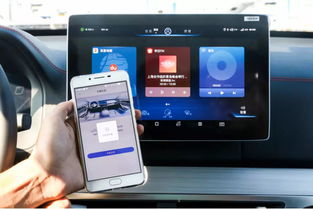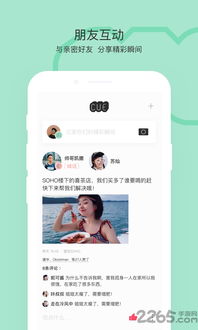mac 系统默认浏览器设置在哪里设置,Mac系统默认浏览器设置详解
时间:2024-11-22 来源:网络 人气:
Mac系统默认浏览器设置详解
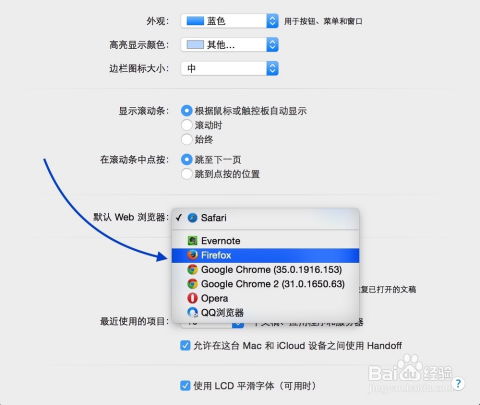
一、打开系统偏好设置
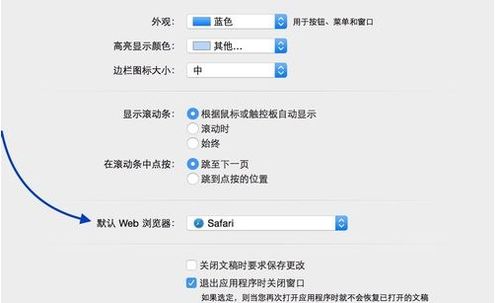
要设置Mac系统的默认浏览器,首先需要打开系统偏好设置。您可以通过以下步骤进行操作:
点击屏幕左上角的苹果菜单(?)。
选择“系统偏好设置”。
二、进入通用设置
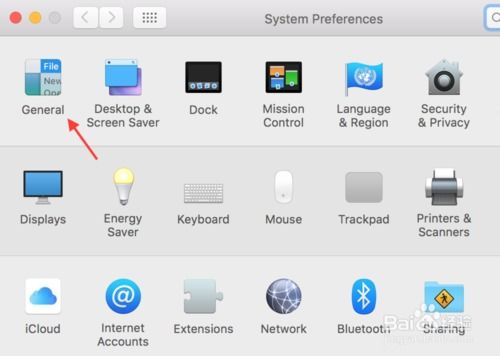
在系统偏好设置窗口中,找到并点击“通用”选项。
通用设置界面包含了Mac系统的基本设置,如外观、语言与地区、辅助功能等。在这里,我们可以找到默认浏览器的设置选项。
三、设置默认浏览器

在通用设置界面中,找到“默认Web浏览器”选项。点击右侧的下拉菜单,您将看到已安装的所有浏览器选项。
选择您想要设置为默认浏览器的应用程序。
点击“好”按钮,完成设置。
四、确认设置
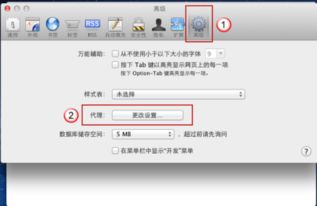
设置完成后,系统会提示您是否要更改默认浏览器。点击“是”按钮,确认更改。
此时,您已经成功将所选浏览器设置为Mac系统的默认浏览器。
五、其他设置方法
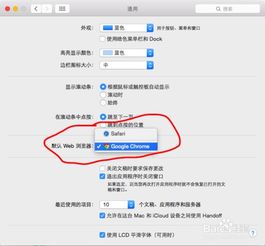
除了上述方法外,您还可以通过以下方式设置默认浏览器:
在浏览器中打开“偏好设置”。
在偏好设置窗口中,找到“通用”选项卡。
在“默认Web浏览器”选项中,选择您想要设置为默认的浏览器。
点击“好”按钮,完成设置。
通过以上方法,您可以在Mac系统中轻松设置默认浏览器。如果您对Mac系统还有其他疑问,欢迎在评论区留言,我们将竭诚为您解答。
相关推荐
教程资讯
教程资讯排行